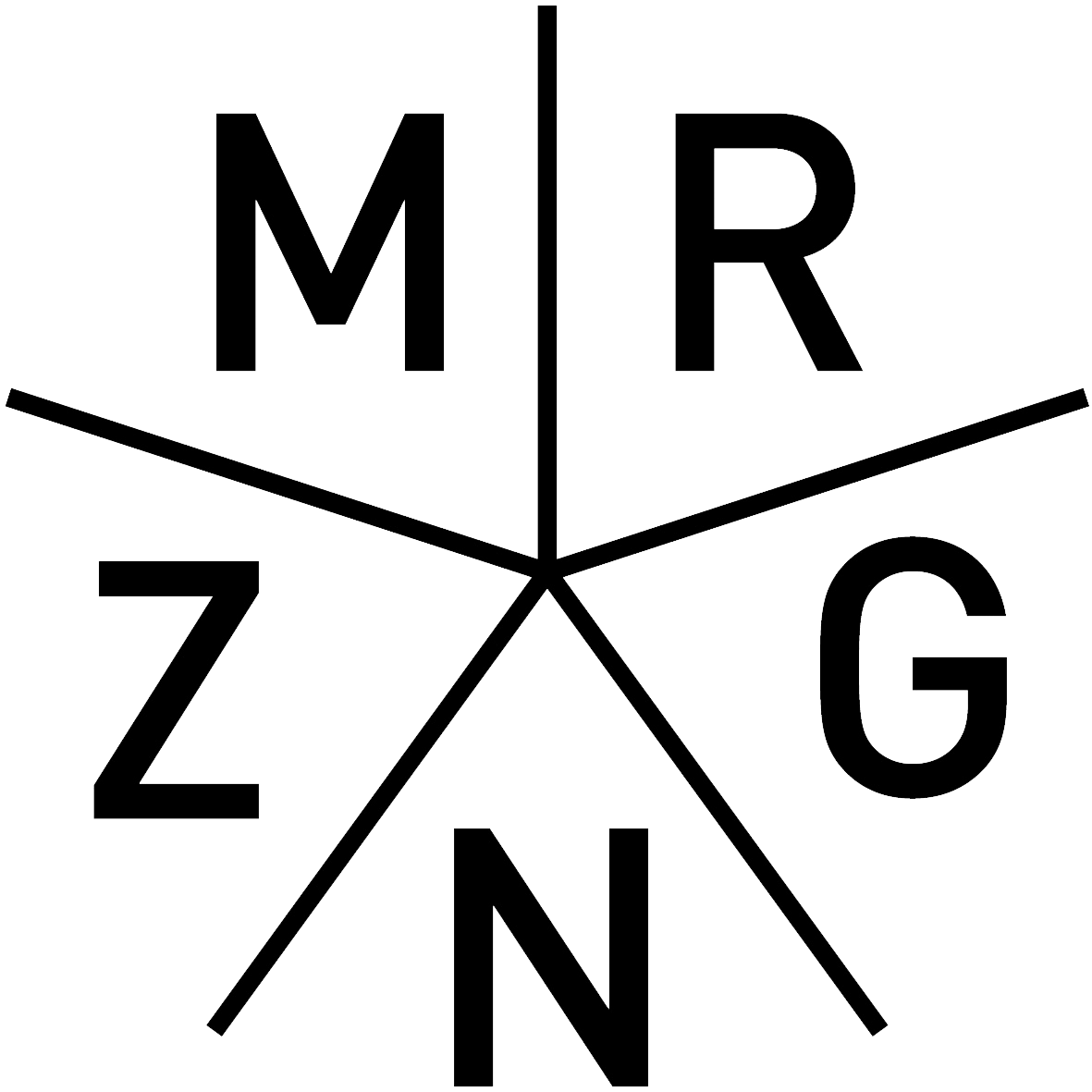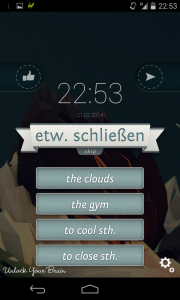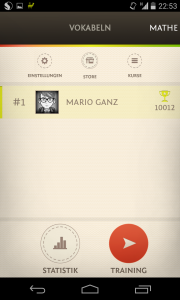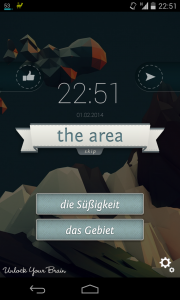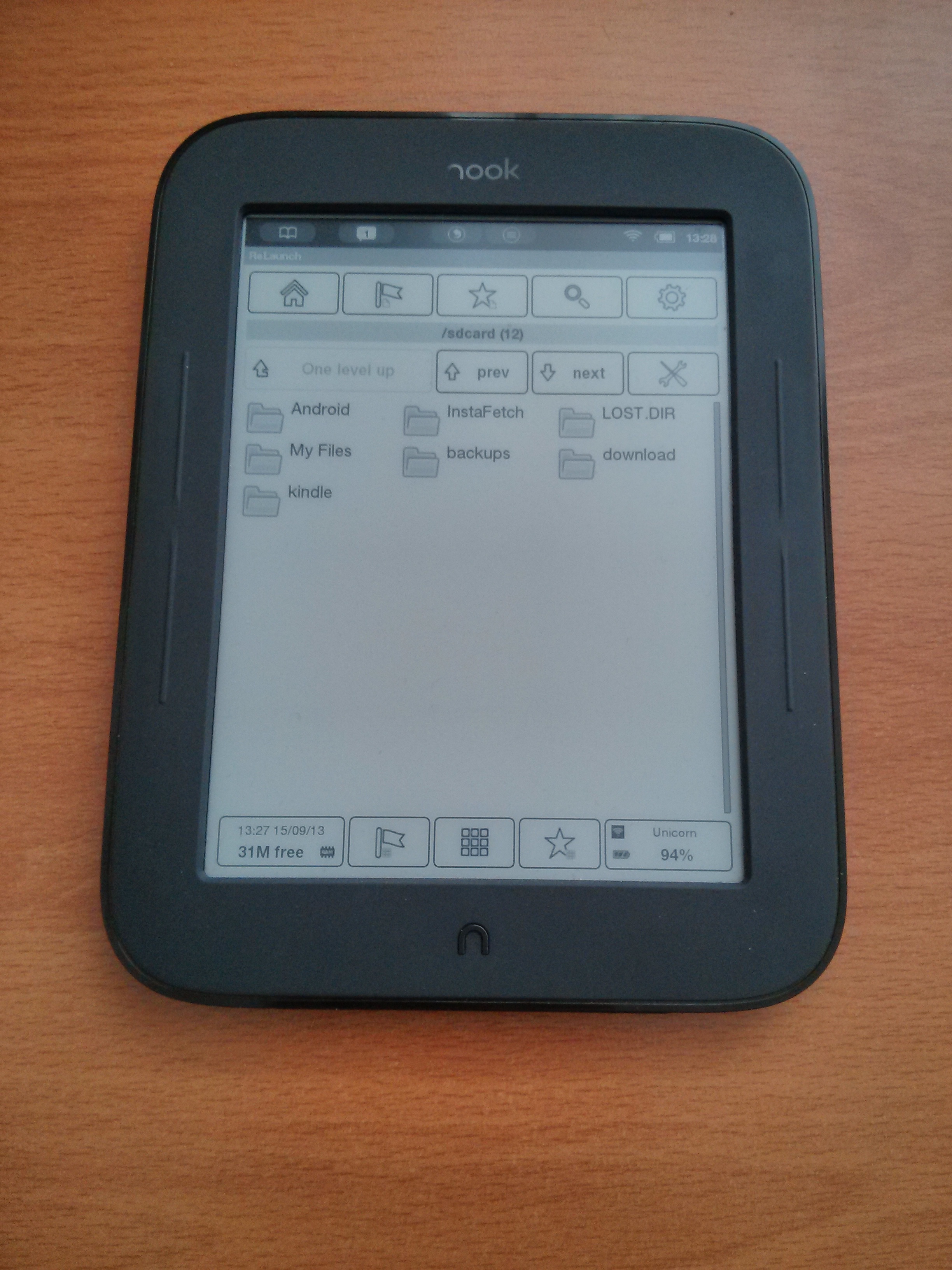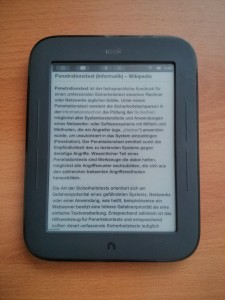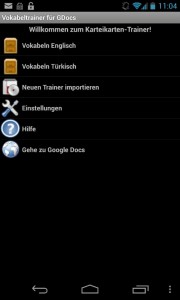Daniel Seitz – @sondala – sprach diesen Dienstag (08.07.14) im #pb2.de-WebTalk über seinen Selbstversuch, soweit es geht aus diversen Webdiensten auszusteigen um freie Alternativen zu nutzen.
Damit parallel zu experimentieren ist die eine Sache, direkt umzusteigen ist etwas anderes. Hut ab dafür. Es erinnerte mich aber daran, dass ich eigentlich mal über meine Erfahrungen berichten könnte.
Ich selber habe ich ja auch erst als ich mein Notebook nicht mehr beruflich brauchte auf Arch Linux umgestiegen. Das war bisher auch eine ganz gute Idee. Bisher bin ich mit dem rolling release sehr zu frieden, das System, vor allem Gnome, ist immer schön auf dem aktuellesten Stand.
Allerdings laufen drei bis vier Dinge bisher nicht so wie ich es bräuchte. Zum einen MS Word, zum anderen mein Drucker via Wlan aber auch die Literaturverwaltung. Word versuche ich einigermaßen zu umgehen, aber hin und wieder benötige ich es doch. Meist, wenn mal wieder ein .docx via E-Mail angeflattert kommt. Demnächst werde ich wieder in einem Windowsumfeld arbeiten und benötige noch mehr MS Office. Hinzu kommt, dass sich Citavi auch nicht wirklich unter Linux realisieren lässt. Eine mir gefällige Alternative habe ich noch nicht gefunden. Ich löse das bisher über ein virtuell laufendes Windows8.
Das heißt aber auch ganz klar, dass nicht der Umstieg auf das Betriebssystem der kritische Punkt ist, sondern die darauf aufsetzende Software. Auch für Daniel ist das der Grund um nicht direkt auf ein freies Betriebssystem umzusteigen. Steam macht es ja im Spielebereich vor, die Portierung der Software funktioniert, wenn Anreize da sind. Schade, dass diese nicht für Softwareriesen wie Adobe oder Microsoft vorhanden sind.
Ansonsten gibt es eigentlich kaum Nachteile. Hin und wieder frage ich mich, warum die elenden USB Sticks mal funktionieren, mal nicht, diese Druckertreiberproblematik unter Arch nervt etwas und ein paar mehr Kleinigkeiten gehen mal besser, mal weniger gut. Dafür läuft die Entwicklung aber stetig weiter und Fortschritt ist mit jedem Update zu erkennen.
Seit kurzem ist jetzt truecrypt eine Anwendung, die für mich ins wanken geraten ist. Gänzlich ohne Zweifel habe ich es ob der nicht transparenzen Entwicklung nicht eingesezt aber es funktionierte irgendwie. Im WebTalk ging es dann auch noch mal um den Einsatz von EncFS, was eine scheinbar gute Alternative sein kann. Cloud Kompatibilität ist zumindest besser und Twofish AES Verschlüsselung dürfte einigermaßen in Ordnung sein.
Ich werde EncFS mal testen und sehen wie alltagstauglich es ist. Bisher finde ich es immerhin schon mal schön, dass es eine ManagerGUI für EncFS Volumes gibt. Das erleichtert den Einstieg, wobei aufzupassen ist, welches Verzeichnis beim Einbinden welche Funktion haben soll.
Ich teste weiter und Berichte.
Demnächst werde ich mich mal wieder mit Literaturverwaltung beschäftigen. Das ist für mich bisher noch das größte Problem.